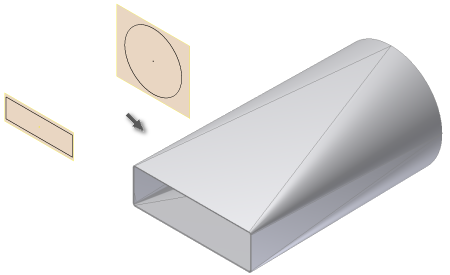
En determinadas situaciones de diseño, es necesario introducir formas transicionales moldeadas y uniformes. Autodesk Inventor incluye una opción de salida moldeada para la que se deben seleccionar dos perfiles de boceto como entrada.
- En la cinta de opciones, pulse
ficha Chapa
 panel Crear
panel Crear
 Pestaña solevada
. Aparece el cuadro de diálogo Pestaña solevada.
Pestaña solevada
. Aparece el cuadro de diálogo Pestaña solevada. - En la ventana gráfica, pulse la geometría visible del boceto que define el primer perfil de la pestaña solevada.
- En la ventana gráfica, pulse la geometría visible del boceto que define el segundo perfil de la pestaña solevada. Si se ha seleccionado la opción Activar/Desactivar vista preliminar de operación en el cuadro de diálogo, se obtiene una vista preliminar del resultado de la pestaña solevada.
- En el cuadro de diálogo Pestaña solevada, pulse la opción de salida Moldeada en la ficha Forma. Si se ha seleccionado la opción Activar/Desactivar vista preliminar de operación en el cuadro de diálogo, se obtiene una vista preliminar de los resultados de la pestaña solevada.
- En la ficha Forma del cuadro de diálogo Pestaña solevada, puede especificar un valor de radio de plegado distinto del definido en la regla de chapa activa.
- En la ficha Opciones de desplegado, puede especificar una regla de desplegado distinta de la definida en la regla de chapa activa.
- Pulse Aceptar para crear la pestaña solevada y cerrar el cuadro de diálogo.
| Notas: |
|